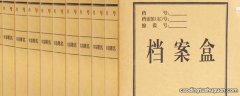手机截屏怎么弄 怎么弄手机截屏
【手机截屏怎么弄 怎么弄手机截屏】演示机型:iPhone 12
系统版本:iOS 12.1.4
iPhone的截图方式有很多种,那么到底该如何进行设置呢?接下来为大家带来其中的一种方式,详细操作步骤如下 。
1、打开【设置】并进入【通用】 。

文章插图
2、选择【辅助功能】 。

文章插图
3、下滑找到【辅助触控】并进入 。

文章插图
4、点击【辅助触控】右侧按钮呈绿色 。

文章插图
5、点击【悬浮球】选择【设备】 。

文章插图
6、选择【更多】后点击【屏幕快照】即可 。

文章插图
总结:打开【设置】并进入【通用】,选择【辅助功能】,下滑找到【辅助触控】并进入,点击【辅助触控】右侧按钮呈绿色,点击【悬浮球】选择【设备】,选择【更多】后点击【屏幕快照】即可 。
推荐阅读
- cun-aloo是什么型号cun-aloo是什么型号手机
- 苹果手机无服务怎么办 苹果手机无服务怎么解决
- 微博收藏在哪里 在哪里找到微博收藏
- 苹果手机11系列支持双卡吗苹果手机11系列是不是双卡
- 苹果序列号开头含义 苹果序列号开头意思
- 怎样避免孩子沉迷手机 如何让孩子沉迷手机上网
- 闹钟怎么设置6点30闹铃 手机闹钟怎么设置
- 如何让手机无法接通而不是关机
- 如何去掉孩子网恋手机 如何处理孩子网恋
- 苹果6plus是什么处理器 苹果6plus什么处理器